
Le système d’exploitation Windows de Microsoft est sans aucun doute le système d’exploitation le plus populaire au monde. Windows est très convivial par rapport aux autres systèmes d’exploitation, c’est pourquoi la majorité des gens achètent des ordinateurs et des ordinateurs portables sous Windows.
Cependant, Windows n’est pas très doué en matière de personnalisation et de réglage. Il offre des options minimales pour personnaliser votre bureau, ce qui peut être ennuyeux pour les utilisateurs réguliers.
Si vous restez assis devant votre ordinateur pendant des heures, il ne doit pas être très agréable de regarder le même bureau à plusieurs reprises. Nous avons donc mentionné quelques outils de personnalisation formidables qui vous aideront à donner un nouveau look à votre bureau.
Les meilleurs outils puissants pour personnaliser votre Windows 10/11
Si vous souhaitez améliorer ou moderniser l’apparence de votre machine Windows 10, voici quelques excellents outils que vous pouvez utiliser pour personnaliser votre expérience Windows 10 :
1. Pluviomètre

Rainmeter propose une vaste collection de skins personnalisables. La plupart d’entre eux sont des skins fonctionnels qui répondent à vos actions, comme le lancement de différentes applications en un clic ou l’enregistrement de vos notes .
Vous pouvez ajouter divers skins, tels qu’une horloge, l’utilisation de la mémoire, l’utilisation de la batterie et les prévisions météorologiques, directement sur votre bureau. Surtout, il vous aide à donner un nouveau look à votre bureau, et ses skins interactifs vous aident à contrôler la plupart des choses directement depuis le bureau.
Télécharger Rainmeter
2. WinAero Tweaker
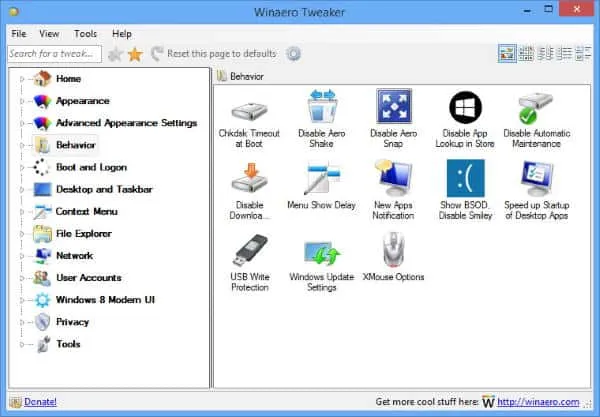
WinAero Tweaker est l’un des meilleurs outils pour personnaliser votre Windows 10. Il s’agit d’une application tout-en-un de WinAero qui comprend de nombreux outils de personnalisation. Il prend en charge Windows 7, Windows 8, Windows 8.1 et Windows 10. Il comprend la plupart des applications publiées par WinAero ainsi que plusieurs nouveaux ajustements et autres options.
Télécharger WinAero Tweaker
3. PersonnalisateurDieu
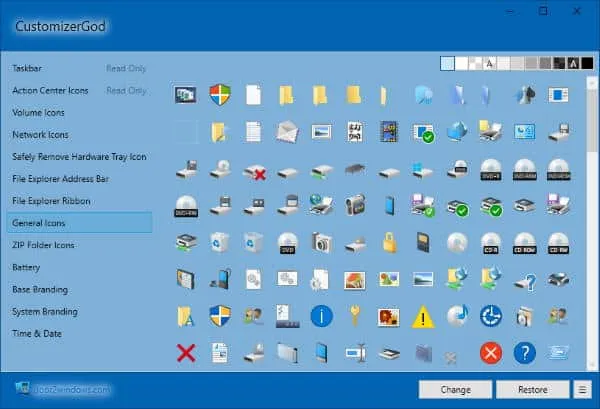
CustomizerGod est un ancien outil de personnalisation qui est également très populaire. Il est compatible avec Windows 7, 8 et 10 et est également assez simple à utiliser. De plus, il contient un tas d’icônes parmi lesquelles choisir.
Vous pouvez modifier les icônes du menu de démarrage, de l’écran de connexion, des lecteurs et bien plus encore. De plus, vous pouvez modifier n’importe quelle ressource d’image et donner un aspect complètement différent à votre écran de bureau terne.
Télécharger CustomizerGod
4. RocketDock
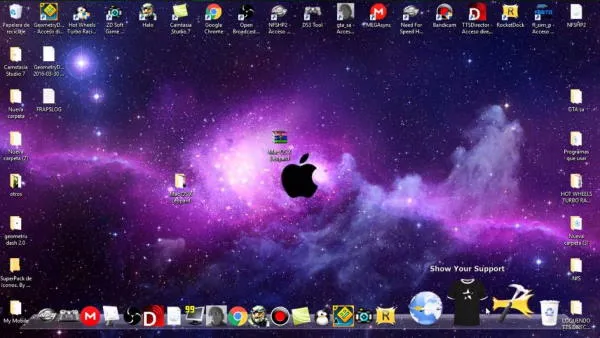
Si vous souhaitez un bureau propre et un accès rapide à tous vos fichiers et dossiers nécessaires, RocketDock pourrait être l’option parfaite. Ce lanceur est facile à utiliser avec une interface glisser-déposer. De plus, il vous permet d’épingler des raccourcis sur l’écran de votre bureau. Le meilleur atout de RocketDock est qu’il ne ralentit pas votre ordinateur.
Télécharger RocketDock
5. Clôtures
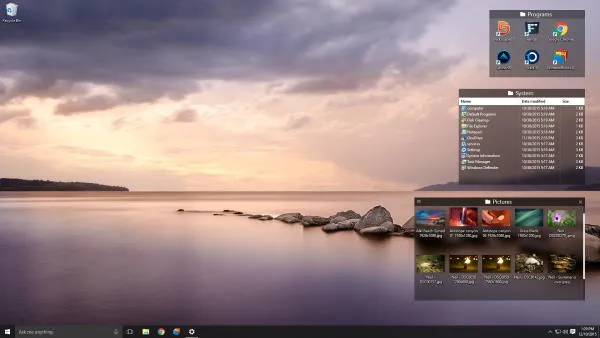
Si vous êtes un utilisateur régulier d’un ordinateur de bureau avec trop de logiciels installés sur votre PC, Fences pourrait être considéré comme le meilleur outil pour organiser tous vos programmes et fichiers. Comme Android, Fences vous permet également de créer des groupes d’applications et de fichiers et offre un accès facile. De plus, vous pouvez également redimensionner et modifier les icônes de tous vos fichiers et dossiers.
Télécharger Clôtures
6. 7+ Tweaker de la barre des tâches
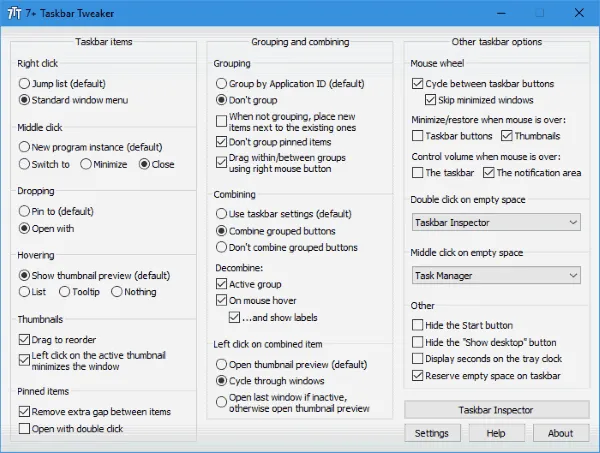
Vous pouvez configurer divers aspects de votre barre des tâches Windows à l’aide de 7+ Taskbar Tweaker. Il vous aide à gérer et à modifier tous les éléments de votre barre des tâches. Cet outil est compatible avec Windows 7, 8, 8.1, 10 et 11.
Vous pouvez personnaliser votre barre des tâches comme vous le souhaitez. Donc, si vous êtes ennuyé par la même barre des tâches Windows à l’ancienne, je vous recommande d’essayer cet outil.
Télécharger 7+ Taskbar Tweaker
7. Tweaker ultime pour Windows
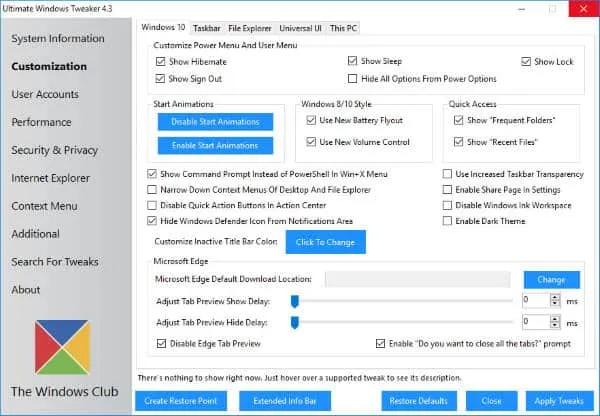
Comme son nom l’indique, vous pouvez apporter des modifications de personnalisation ultimes à votre Windows 10. Cependant, cette application est très légère, vous offrant plus de 200 réglages Windows. De plus, vous trouverez des ajustements liés à la confidentialité, à la sécurité, aux performances de votre bureau et bien plus encore. Surtout, vous pouvez également apporter des modifications à votre barre des tâches.
Télécharger Ultimate Windows Tweaker
8. Marqueur de dossier
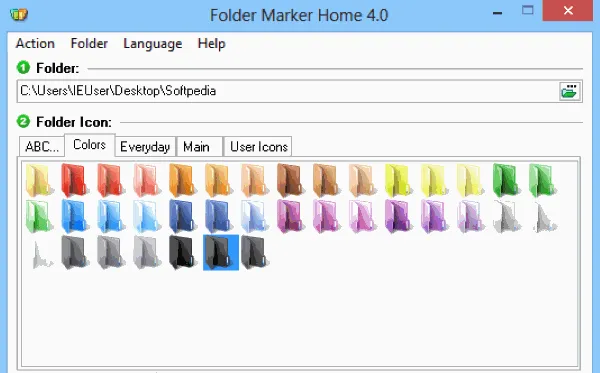
Si vous travaillez sur de gros projets qui impliquent le partage de fichiers et de dossiers, il peut être assez difficile d’organiser vos données. Dans ce cas, le marqueur de dossier peut s’avérer un outil utile.
Il vous permet non seulement de modifier la couleur de vos dossiers, mais également de définir leurs niveaux sur Haute priorité, Basse priorité, Terminé, Important et Privé. Vous pouvez également définir des sous-dossiers pour mieux organiser les données. Une version payante est également disponible, qui ajoute plus de fonctionnalités à votre Folder Maker.
Télécharger le marqueur de dossier
9. Changeur d’arrière-plan de l’écran de connexion
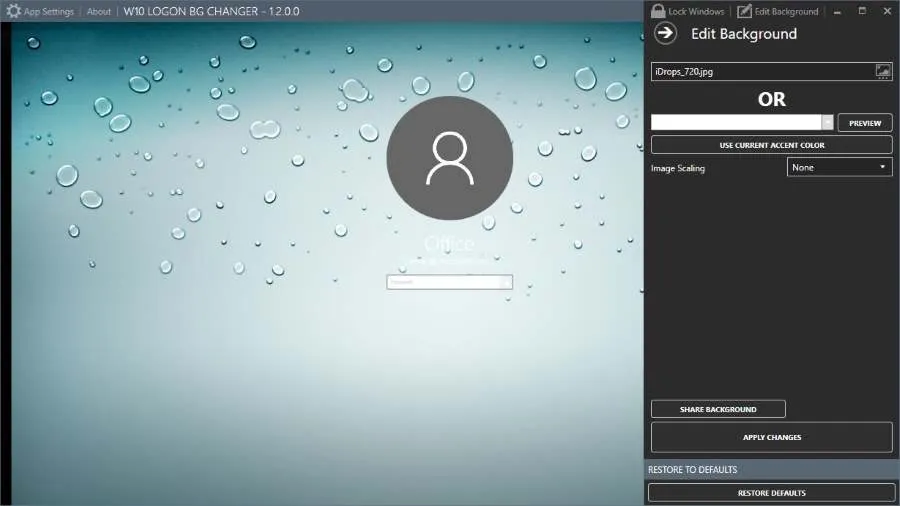
Si le même vieux fond d’écran Windows par défaut en arrière-plan de votre écran de verrouillage vous ennuie, vous n’avez rien à modifier dans le système de démarrage. C’est aussi simple que de personnaliser votre fond d’écran.
Téléchargez cette application de modification de l’arrière-plan de l’écran de verrouillage sur votre bureau et personnalisez votre écran de verrouillage. Cet outil gratuit vous permet de définir des images personnalisées de votre choix comme arrière-plan de votre écran de verrouillage Windows.
Télécharger le vérificateur d’arrière-plan de l’écran de connexion
10. Début 10
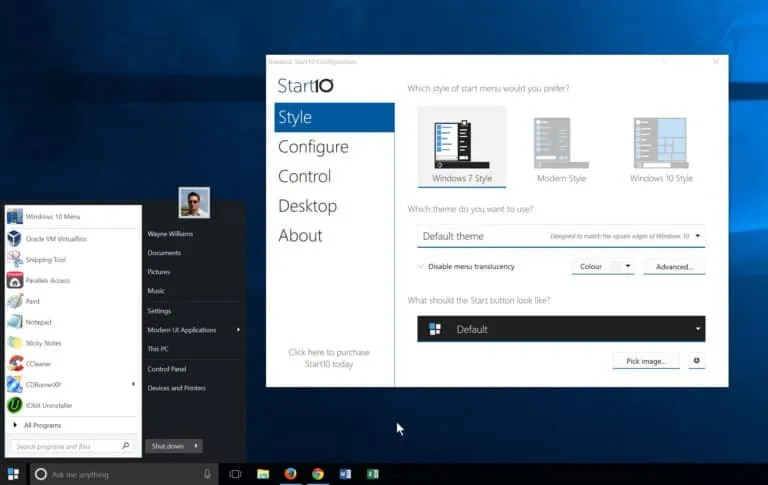
Si vous souhaitez personnaliser l’apparence de Windows 10, pourquoi faire des compromis sur le menu Démarrer ? Le logiciel Démarrer 10 est exactement ce dont vous avez besoin pour personnaliser votre menu Démarrer selon vos souhaits.
Il vous permet de personnaliser davantage l’apparence et les configurations de votre menu de démarrage par défaut. Par exemple, vous pouvez modifier le thème, le style, la couleur et même l’apparence des boutons. De plus, vous pouvez apporter des modifications mineures aux commandes, sélectionner des images, etc.
Télécharger Start 10
11. Lancement
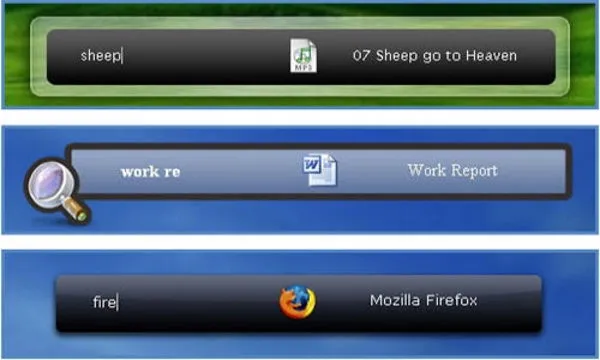
Launchy est un outil multiplateforme gratuit qui remplace votre menu Windows 10 traditionnel. Il stocke vos applications fréquemment utilisées dans son menu Dock afin que vous puissiez les utiliser facilement. L’utilisation de Launch est également très simple. Appuyez simplement sur ALT + ESPACE pour l’activer et saisissez le nom de n’importe quel programme ou dossier à ouvrir.
Télécharger Launchy
12. Bureau Okozo
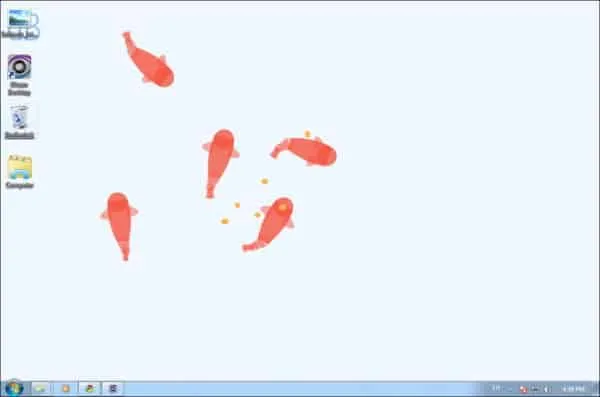
Si vous en avez assez des fonds d’écran statiques, voici quelque chose de nouveau pour vous. Vous pouvez conserver ces beaux poissons comme fond d’écran animé en utilisant le bureau Ozozo. Outre ces poissons, vous disposez de plusieurs autres options pour embellir votre environnement de bureau.
Télécharger Okozo Desktop




Laisser un commentaire